動かして学ぶ!Python Django開発入門 第2版
大高 隆 著
- 形式:
- 書籍
- 発売日:
- 2022年03月14日
- ISBN:
- 9784798174198
- 定価:
- 3,740円(本体3,400円+税10%)
- 仕様:
- A5・432ページ
- カテゴリ:
- プログラミング・開発
- キーワード:
- #プログラミング,#開発環境,#開発手法,#Web・アプリ開発
- シリーズ:
- NEXT ONE
Django3.2対応(LTS)
DjangoによるWebアプリ開発手法を丁寧に解説!
【本書の概要】
本書は、大人気フレームワーク「Django」によるWebアプリ開発手法を解説した書籍です。
具体的には、DjangoによるWebアプリの設計・作成の基本、動的機能の作成(フォーム作成)の基本、
認証処理の基本、データベースとの連携の基本(日記機能)、クラウドとの連携の基本(デプロイも含む)、
セキュリティの基本など一通り学ぶことができます。
フルスタックエンジニア必携の1冊です。
【対象読者】
Pythonの基礎知識のあるフルスタックエンジニア
【Djangoの対応バージョン】
Django3.2。
Django3.2はLTS(Long Term Support)という長期間サポート対象のバージョン。
2024年4月までセキュリティサポートが予定されており、安心して学習できます。
【Djangoとは(本書より抜粋)】
DjangoはPython用のフルスタックWebアプリフレームワークです。
多くのWebアプリにおいて必要となるメール送信やセキュリティなど、
多くの機能が標準で備わっています。
開発用の機能も充実しています。開発サーバーはDjangoに同梱されているため、
ローカルマシンで開発中のWebアプリをすぐに起動できます。
さらに、データベースのテーブル定義を記述しておけば自分でデータベースを操作するSQLを書くことなく、
コマンドを打つだけでデータベースに反映することもできます。
運用を支援する管理サイトも最初から備わっています。この管理サイトを使えば、
Web上からデータベースのデータを書き換えたり、
ユーザーの管理などを素早く行えます。
【著者】
大高隆(おおたか・りゅう)
京都大学大学院情報学研究科修了後に日本アイ・ビー・エム株式会社に入社。
同社にて10年間エンジニアとして従事し退社。
現在フリーのソフトウェアエンジニア兼投資家。
パッケージソフトやWebアプリなどの開発作業に日夜取り組んでいる。



図解でわかる!
文章だけではわかりにくい事柄は図解で説明。具体的にイメージでき、すっきり理解できます。

コードの解説つき!
「なぜそのようにコーディングするのか」がわかるよう、コードに補足説明を入れています。初学者でもつまずくことなく学習を進められます。

迷わずに操作できる!
操作の手順を画像で丁寧に解説。番号順に操作すれば、迷わずにゴールにたどり着けます。
▼Q
(P.101)Appleシリコン製Macでのpsycopg2のインストールがエラーになるのですがどうしたらいいですか?
▼A
Appleシリコン製Macにおいて本書記載の方法(P.101)ではpsycopg2のインストールがエラーになったり、実際にpsycopg2を利用する段階でエラーになる場合があります。エラーを回避するためAppleシリコン製Macでは下記の手順でpsycopg2をインストールしてください。
[1]ターミナルを起動してください。
[2]Homebrewがインストールされていなければ、以下のコマンドを実行してインストールしてください。Homebrewが既にインストールされている場合は手順5に進んでください。途中パスワードの入力と[Return]([Enter])キーの入力を求められます。
/bin/bash -c "$(curl -fsSL https://raw.githubusercontent.com/Homebrew/install/HEAD/install.sh)"
[3]以下のコマンドを実行してHomebrewのパスを追加してください。
echo 'eval "$(/opt/homebrew/bin/brew shellenv)"' >> /Users/<ユーザー名>/.zprofile
[4]ターミナルを再起動してください。
[5]以下のコマンドを実行してpsycopg2のインストールに必要なライブラリをインストールしてください。
brew install libpq
[6]ターミナルに「gcc」と打って実行すると「コマンドライン・デベロッパツール」のインストールポップアップが出てくるので「インストール」ボタンをクリックしてインストールしてください。「使用許諾契約」は「同意する」ボタンをクリックして進めてください。
[7]以下のコマンドを実行してpsycopg2のインストール用環境変数を設定してください。1つ目のコマンドにある「13」はPostgreSQLのバージョン番号です。変更が必要であれば適宜変えてください。
export PATH=$PATH:/Library/PostgreSQL/13/bin
export LDFLAGS="-L/opt/homebrew/opt/libpq/lib"
[8]Python仮想環境に入ってから以下のコマンドを実行して「psycopg2-binary」をインストールしてください。
pip install psycopg2-binary==2.9.1
Chapter 1 Webアプリを開発する前に
01 設計作業は簡素にする
02 既存ライブラリを積極的に活用する
03 できる限り機械化する
04 モチベーションを維持する
05 まとめ
Chapter 2 Webアプリを開発するには
01 Webアプリとは
02 Webアプリの処理の流れ
03 Webアプリの構築手順
04 Webアプリの構築手段
05 まとめ
Chapter 3 Djangoの概説
01 Djangoとは
02 Djangoの全体像
03 Djangoプロジェクトの構造
04 ルーティング
05 ビュー
06 フォーム
07 モデル
08 テンプレート
09 ユーティリティコマンド
10 まとめ
Chapter 4 Webアプリ開発前の準備
01 手書きスケッチでWebアプリをデザインする
02 Pythonをインストールする
03 Python仮想環境を作成する
04 Djangoをインストールする
05 PyCharmをインストールする
06 PostgreSQLをインストールし、データベース環境を構築する
07 バージョン管理システムを導入する
08 まとめ
Chapter 5 単一ページのDjangoアプリケーションを作成する
01 サンプルアプリの開発環境構成
02 Djangoプロジェクトを作成する
03 Djangoアプリケーションを作成する
04 PyCharm上のPython設定を変更する
05 言語とタイムゾーンを日本仕様に変更する
06 Djangoのデータベース設定をPostgreSQLに変更する
07 ロギングを設定する
08 ルーティングを設定する
09 ビューを作成する
10 テンプレートを作成するi
11 開発サーバーを動かしてトップページを表示する
12 まとめ
Chapter 6 バージョン管理システムを構築する
01 リモートリポジトリを作成する
02 ローカルリポジトリを作成する
03 バージョン管理対象外ファイルを登録する
04 ローカルリポジトリにコミットする
05 Sourcetreeにリモートリポジトリを登録する
06 リモートリポジトリにプッシュする
07 まとめ
Chapter 7 トップページを作り込む
01 Bootstrapテンプレートをダウンロードする
02 静的ファイルが配置されている場所を設定する
03 各ページで共通利用するベーステンプレートを作る
04 トップページを作り変える
05 トップページの表示を確認する
06 まとめ
Chapter 8 問い合わせページのフォーム画面を作る
01 ルーティングを追加する
02 ビューを追加する
03 フォームのフィールドを定義する
04 テンプレートを編集する
05 独自スタイルを追加する
06 問い合わせページの表示を確認する
07 まとめ
Chapter 9 フォーム機能を作り上げる──メール送信
01 ビューにフォーム動作時の処理を記述する
02 メール送信処理を記述する
03 プロジェクト設定ファイルを分割する
04 メール処理で使うバックエンドを定義する
05 開発サーバー起動時のPyCharmの設定を変更する
06 メール送信を確認する
07 画面にメッセージが表示されるようにする
08 まとめ
Chapter 10 Djangoに認証機能を追加する
01 認証用アプリケーションを作成する
02 カスタムユーザーモデルを定義する
03 カスタムユーザーモデルを管理サイトに登録する
04 マイグレーションを行う
05 django-allauthをインストールする
06 プロジェクト設定ファイルを編集する
07 ルーティングを追加する
08 django-allauthのテンプレートを改変する
09 django-allauthのメール内容を改変する
10 認証ページへのリンクを貼る
11 django-allauth用のマイグレーションを行う
12 まとめ
Chapter 11 会員用機能を作る──データベースとの連携
01 メディアファイルを扱えるようにする
02 日記モデルを定義する
03 日記モデルを管理サイトに登録する
04 日記一覧表示機能を作る
05 日記一覧ページへの遷移を記述する
06 マイグレーションを行う
07 管理サイトから日記データを登録する
08 日記一覧ページにページネーションを付ける
09 日記詳細表示機能を作る
10 日記作成機能を作る
11 日記編集機能を作る
12 日記削除機能を作る
13 一般的方法とSeleniumを使ったテストを行う
14 ステータスコード403/404/500用ページを作る
15 データベースをバックアップするバッチを作る
16 まとめ
Chapter 12 Djangoとクラウドを連携して本番運用を行う
01 サンプルアプリの本番運用環境構成
02 AWSのアカウントを取得する
03 EC2インスタンスを作成する
04 Elastic IPを取得しインスタンスへ関連付ける
05 EC2インスタンスにSSH接続する
06 Amazon Linux 2の初期設定を行う
07 Python 3をインストールする
08 pip管理モジュールをインストールする
09 PostgreSQLをインストールして初期設定をする
10 本番運用環境用Djangoプロジェクト設定ファイルを作成する
11 本番運用環境にDjangoソースコードを配置する
12 ログ配置ディレクトリを作成する
13 Amazon SESを利用可能にする
14 環境変数を設定する
15 静的ファイルを配信ディレクトリに配置する
16 マイグレーションを行う
17 Nginxのインストールと設定を行う
18 NginxとGunicornを起動する
19 バッチの定期実行を設定する
20 まとめ
Chapter 13 独自ドメイン化とセキュリティ対策
01 はじめに
02 ドメインプロバイダーでDNS設定を追加する
03 Djangoの「ALLOWED_HOSTS」設定を変更する
04 HTTPS化を行う
05 Django管理サイトのURLを変更する
06 Djangoのセキュリティチェックを行う
07 まとめ
お問い合わせ
内容についてのお問い合わせは、正誤表、追加情報をご確認後に、お送りいただくようお願いいたします。
正誤表、追加情報に掲載されていない書籍内容へのお問い合わせや
その他書籍に関するお問い合わせは、書籍のお問い合わせフォームからお送りください。
利用許諾に関するお問い合わせ
本書の書影(表紙画像)をご利用になりたい場合は書影許諾申請フォームから申請をお願いいたします。
書影(表紙画像)以外のご利用については、こちらからお問い合わせください。
-
Appleシリコン製Macでのpsycopg2のインストール方法(P.101)
Appleシリコン製Macにおいて、本書記載の方法ではpsycopg2のインストールがエラーになったり、実際にpsycopg2を利用する段階でエラーになる場合があります。
エラーを回避するためAppleシリコン製Macでは下記の手順でpsycopg2をインストールしてください。
1. ターミナルを起動してください。
2. Homebrewがインストールされていなければ、以下のコマンドを実行してインストールしてください。Homebrewが既にインストールされている場合は手順5に進んでください。
途中パスワードの入力と[Return]([Enter])キーの入力を求められます。
/bin/bash -c "$(curl -fsSL https://raw.githubusercontent.com/Homebrew/install/HEAD/install.sh)"
3. 以下のコマンドを実行してHomebrewのパスを追加してください。
echo 'eval "$(/opt/homebrew/bin/brew shellenv)"' >> /Users/<ユーザー名>/.zprofile
4. ターミナルを再起動してください。
5. 以下のコマンドを実行してpsycopg2のインストールに必要なライブラリをインストールしてください。
brew install libpq
6. ターミナルに「gcc」と打って実行すると「コマンドライン・デベロッパツール」のインストールポップアップが出てくるので「インストール」ボタンをクリックしてインストールしてください。「使用許諾契約」は「同意する」ボタンをクリックして進めてください。
7. 以下のコマンドを実行してpsycopg2のインストール用環境変数を設定してください。1つ目のコマンドにある「13」はPostgreSQLのバージョン番号です。変更が必要であれば適宜変えてください。
export PATH=$PATH:/Library/PostgreSQL/13/bin
export LDFLAGS="-L/opt/homebrew/opt/libpq/lib"
8. Python仮想環境に入ってから以下のコマンドを実行して「psycopg2-binary」をインストールしてください。
pip install psycopg2-binary==2.9.1
現在表示されている正誤表の対象書籍
書籍の種類:紙書籍
書籍の刷数:全刷

書籍によっては表記が異なる場合がございます
本書に誤りまたは不十分な記述がありました。下記のとおり訂正し、お詫び申し上げます。
対象の書籍は正誤表がありません。
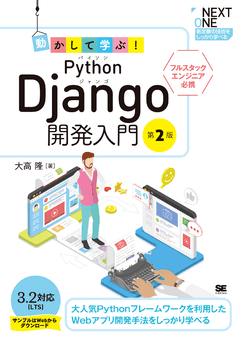






.png)




